Windows10更新系统后电脑无法开机怎么办?4个解决方法!
Windows Update是Microsoft提供的一项免费更新服务,主要用于Windows操作系统和其他Microsoft的软件,一般会有升级更新和修复更新。除此之外,它还可以用来更新某些驱动。这些更新通常包含功能升级(或新功能)和安全更新(漏洞修复)。目的是保护你的电脑免受恶意软件或其他问题的侵害。
虽然Windows Update非常有用,但该服务也经常出现问题,像下方网友遇到的问题一样:
“我的win10更新过程大概可以分为3个步骤。下载更新文件,然后提示需要重启电脑,到这里还没有出现错误。然后开始下一步,在电脑重启后,熟悉的蓝色屏幕上显示‘正在安装更新’,然后问题来了,还没安装完电脑突然重启,并显示‘正在加载文件’,紧接着出现蓝色屏幕,显示‘你的电脑遇到问题,需要重新启动,我们将为你重新启动’。然后这样一直循环,我该怎么办?”
更新导致的大多数问题可以通过重启电脑来解决。所以遇到这类问题,简单好用的方法是重启电脑。如果没用,请尝试以下方法。
步骤1:在启动电脑看到windows标志时,长按电源键强行关机,重复此操作三次。
步骤2:重启3次后,系统将会进入“自动修复”。然后在“自动修复”界面中,选择“高级选项”>“疑难解答”>“高级选项”>“退回到以前的版本”。
步骤3:在“退回到以前的版本”界面中,点击“退回到以前的版本”,电脑会自动重启,等待完成查看问题是否解决。
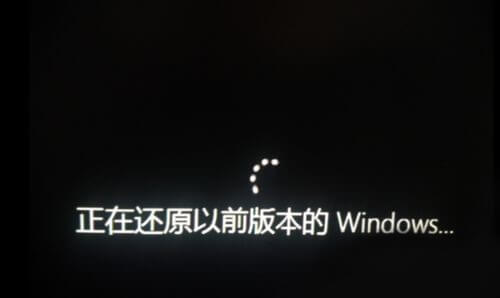
步骤1:和方法一的步骤1相同。
步骤2:重启3次后,系统将会进入“自动修复”。然后在“自动修复”界面中,选择“高级选项”>“疑难解答”>“高级选项”>“命令提示符”。
步骤3:在命令提示符中输入以下命令,然后按下“回车”。
sfc /sannow
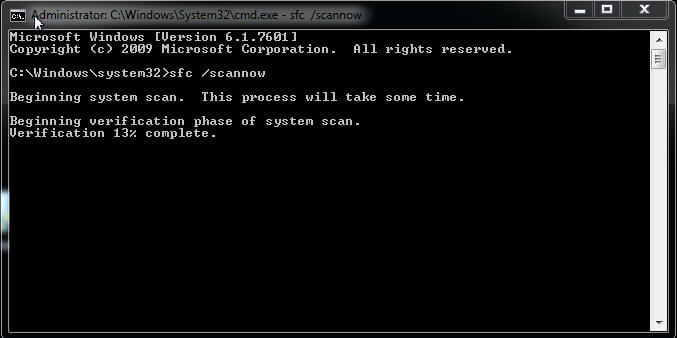
同方法二的步骤1步骤2一样。
步骤3:要使用命令提示符删除cleanup.xml文件夹。你可以输入以下命令,然后按“回车”。
C:\windows\winsxs\cleanup.xml
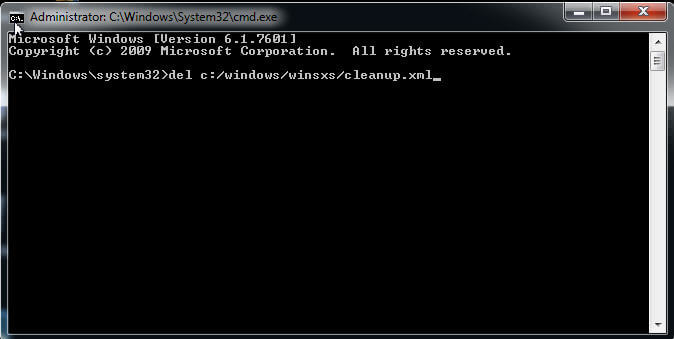
如果以上3个方法无法解决win10更新后进不去系统的问题,那你可以在PE环境中进行“离线系统还原”,若要使用该方法,你需要提前使用傲梅轻松备份进行系统备份,并且制作启动盘。
步骤1:将启动设备连接到电脑,然后进入BIOS将优先启动项设置为该启动设备,保存后重启电脑。
步骤2:进入PE后会自动运行傲梅轻松备份,点击“还原”,然后“选择任务”。如果你的备份文件储存在移动设备上,请点击“选择镜像文件”。




这是4个解决“Win11、Win10更新系统后电脑无法开机”问题的方法,该方法也可以解决Windows 10更新卡住的问题,前3种方法操作复杂,会浪费大量时间,还不能解决问题,更重要的是操作失误可能会导致数据丢失。所以简单的方法是使用傲梅轻松备份进行系统备份,有了它,无论你遇到多么严重的系统问题,可以迎刃而解!